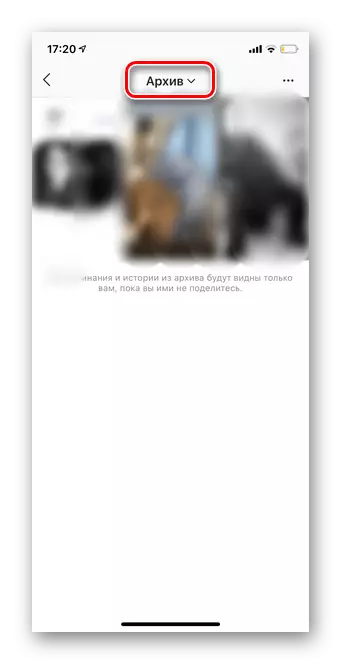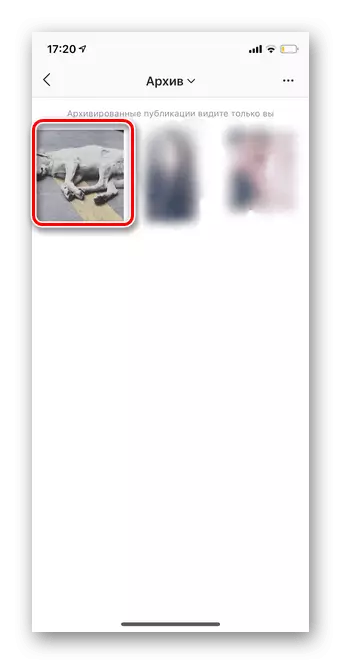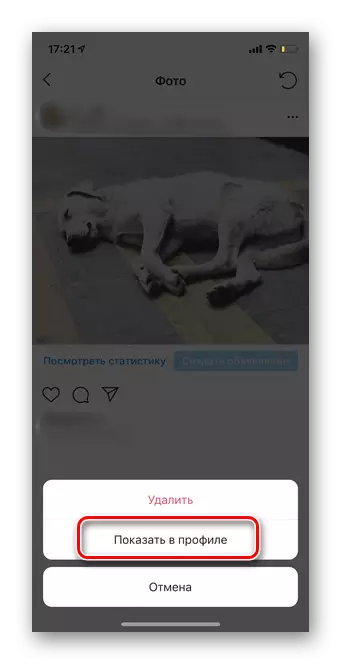Tambihkeun pasang ka Arsip
Instagram Instagram Henteu ngan ukur ngaleupaskeun postingan tina pita, tapi ogé ngarencanakeun akomodasi. Deui, poto tiasa diingedan sacara éksklusif ngalangkungan aplikasi sélulér pikeun ios sareng Android. Pitunjuk pikeun duanana OS sami.
- Buka profil anjeun sareng pilih pasang anu anjeun hoyong arsip.
- Toél tilu titik di luhur poto.
- Pencét kana "Arsip".
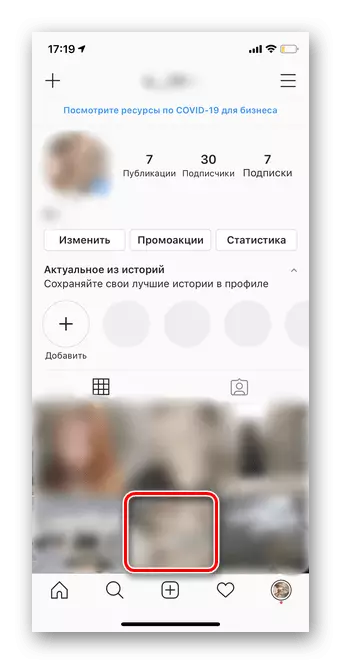
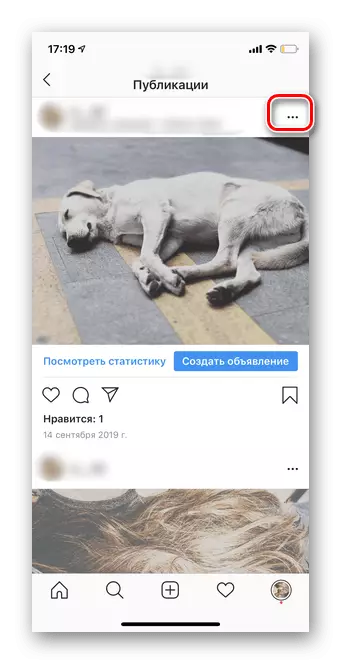

Balikkeun tulisan ti arsip kana kasét
Iraha waé, kiriman Arsware tiasa dipulangkeun ka kasét. Pikeun ngalakukeun ieu, anjeun kedah ngalakukeun ieu:
PENTING! Poto anu teu jelas moal ditambah kana tungtung pita, tapi dina waktos éta, nalika dipiceun.
- Buka akun sareng ketok tilu jalur horisontal di pojok katuhu luhur.
- Pindah ka bagian "Arsip".
- Pencét kana "Arsip".
- Pilih tombol "publikasi".
- Sebutkeun tulisan anu kedah disimpen.
- Toél tilu titik di luhur poto.
- Pencét "Témbongkeun dina profil."